
Lira Учебное пособие
.pdf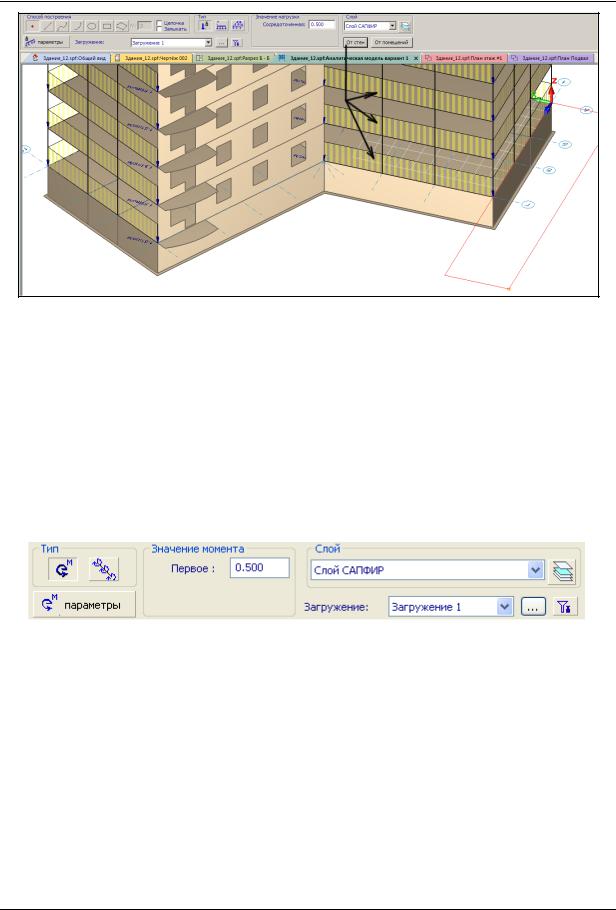
Система САПФИР–КОНСТРУКЦИИ
Рис.15. Моделирование нагрузки от стен
При моделировании нагрузок от стен учитываются только те стены, для которых параметр
Интерпретация установлен в значение Нагрузка.
Прикладной инструмент Момент
Этот инструмент предназначен для ввода моментов сил в аналитическую модель здания или сооружения. Введенные моменты впоследствии передаются в расчетную схему здания для прочностного расчета в ПК ЛИРА-САПР.
Чтобы создать момент, выберите в меню Создать пункт Момент или нажмите кнопку
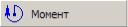 – Момент в панели Инструменты.
– Момент в панели Инструменты.
При этом в графическом окне включается локатор для ввода точек, а в области панелей свойств появляется панель свойств инструмента Момент (рис.16).
Рис.16. Свойства инструмента Момент
Панель свойств инструмента Момент содержит следующие управляющие элементы:
Тип
Значение
момента
Слой
Загружение
Группа пиктограмм, позволяющих выбрать тип создаваемого момента сил:  – сосредоточенный момент;
– сосредоточенный момент;
 – линейно-распределѐнный момент.
– линейно-распределѐнный момент.
Группа окон редактирования, позволяющих задать единственное значение для сосредоточенного момента сил или пару значений для линейно-распределѐнных моментов.
Группа управляющих элементов для выбора слоя моделирования, к которому должна быть отнесена модель.
Группа управляющих элементов, предназначенных для управления загружениями, каждое из которых может объединять несколько нагрузок и моментов.
© 2011 ЛИРА САПР 2011 |
31 |
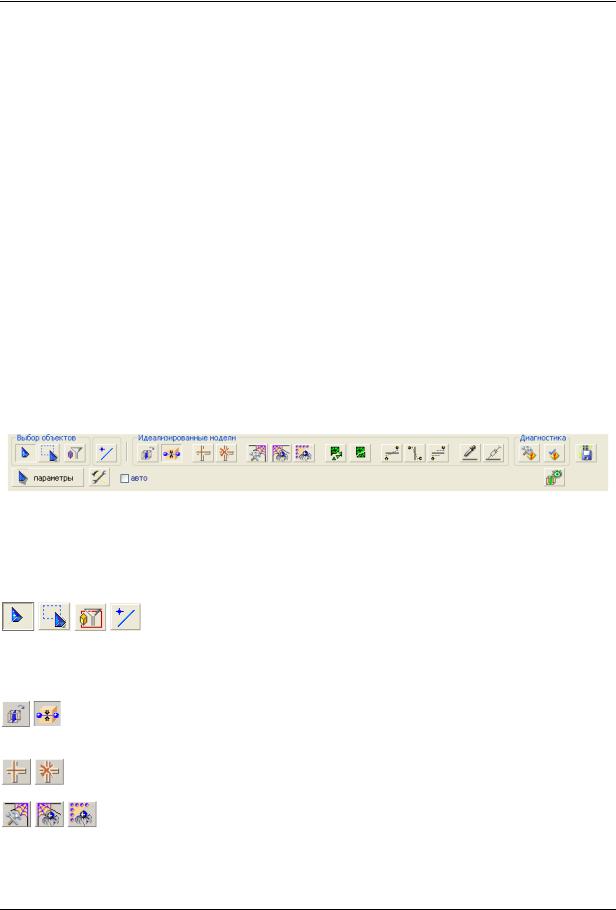
ПК ЛИРА–САПР 2011. Учебное пособие
Раскрывающийся список содержит названия всех загружений, предусмотренных текущей аналитической моделью. Его текущая строка индицирует загружение, к которому относится текущий момент: вновь создаваемый или выделенный для редактирования. Кнопка позволяет вызвать диалог для создания новых загружений и редактирования названий уже имеющихся.
Кнопка  – Фильтр обеспечивает визуальную фильтрацию только нагрузок и моментов, принадлежащих текущему выбранному загружению.
– Фильтр обеспечивает визуальную фильтрацию только нагрузок и моментов, принадлежащих текущему выбранному загружению.
Параметры Кнопка вызова диалога редактирования параметров.
Редактирование аналитической модели и создание конечно-элементной сетки
Инструмент Указывание в режиме КОНСТРУКЦИИ
Как и в режиме Архитектура, в режиме Конструкции инструмент Указывание предназначен для редактирования, однако на этот раз не архитектурной, а аналитической модели здания. Какие же задачи решает режим редактирования аналитической модели?
Результат работы по редактированию аналитической модели – это аналитическая модель, максимально близкая к конечно-элементной расчетной схеме здания. Такая аналитическая модель должна содержать высококачественные конечно-элементные сети и следить за совместностью этих сетей, позволять создавать как упрощенные, для прикидочных расчетов, так и наиболее подробные конечно-элементные модели одного и того же здания. Если аналитическая модель построена из визуализационной модели, она должна легко и быстро устранять геометрические и другие неточности, которые в визуализационных моделях нередки.
Рис.17. Инструмент Указывание в режиме Конструкции
Именно такие цели и преследует редактирование в режиме Конструкции: простыми инструментами исправить возможные неточности, довести аналитическую модель до требуемого уровня детализации и создать высококачественные конечно-элементные сети. Для достижения этих целей в режиме Конструкции имеется ряд инструментов (рис.17). Вкратце опишем эти инструменты, а затем поговорим о каждом инструменте поподробнее.
Выделение элементов для последующего редактирования.
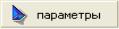

 Отображение и изменение параметров выделенных элементов.
Отображение и изменение параметров выделенных элементов.
Создание или пересоздание аналитических моделей элементов из текущего состояния архитектурной модели. Полезен, когда надо обновить аналитическую модель из изменившейся архитектурной.
Пересечение – инструменты для обеспечения совместности конечно-элементных сеток.
Триангуляция – инструменты для автоматического нанесения на элементы аналитической модели конечно-элементных сеток.
32 |
© 2011 ЛИРА САПР 2011 |
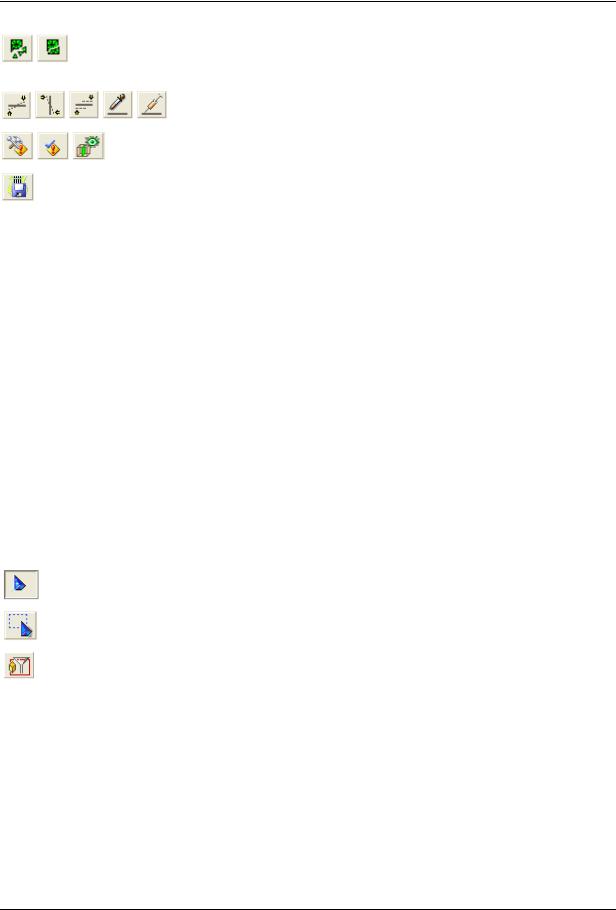
Система САПФИР–КОНСТРУКЦИИ
Рассыпать-склеить – инструменты, при помощи которых можно раздробить элементы на более мелкие и сгруппировать их поновому, например, чтобы назначить части плиты другую толщину.
Инструменты выравнивания элементов аналитической модели.
Диагностика – проверка качества конечно-элементных сеток, коллизий и другие проверки.
Запись аналитической модели для расчета в ПК ЛИРА-САПР.
Кроме этих команд, доступных на панели инструмента Указывание, есть еще другие инструменты: Стержень, Пластина, Проем, Точки/Отрезки, Нагрузка, Момент (рис.7), которые можно отнести к инструментам редактирования.
Даже после такого краткого описания большинства возможностей САПФИР-КОНСТРУКЦИИ по редактированию аналитической модели становится понятным: можно создавать и объединять конечно-элементные сети, добиваться их совместной работы, создавать недостающие стержни и пластины с проемами. Но что делает в редактировании аналитической модели инструмент создания точек и отрезков? Чтобы ответить на этот вопрос, вначале обратим внимание, что в САПФИР-КОНСТРУКЦИИ нанесение конечно-элементных сетей является автоматическим. Изменить автоматически сгенерированную сетку нельзя, а можно только стереть ее всю и нанести новую, с новыми параметрами. Вмешаться в процесс создания сети можно только опосредствованно: определив новые параметры триангуляции и изменив внешние контуры пластин. Но что если часть сети все равно остается «плохой»? Тогда надо насильно заставить процедуру триангуляции разбивать «плохой» участок как следует. Именно для этого предназначен инструмент создания точек и отрезков. На рис. 18 изображено два варианта разбивки: автоматически и с принудительными отрезками – они отображаются более жирными линиями. Такие принудительные точки и отрезки триангуляции называются дополнительными опорными точками для триангуляции. Именно для нанесения этих дополнительных опорных точек и отрезков на пластины служит инструмент Точки/Отрезки.
Теперь перейдем к более подробному описанию каждой из функций.
Кнопки группы Выбор объектов по виду и действию повторяют такие же кнопки, доступные в инструменте Указывание режима Архитектура. Поэтому в этом разделе опишем их кратко.
Режим одиночного указывания
Режим указывания рамкой
Фильтр указывания
Кроме известных трех кнопок к режиму указывания относится также и новая кнопка  –
–
Редактирование дополнительных опорных точек/отрезков для триангуляции.
© 2011 ЛИРА САПР 2011 |
33 |
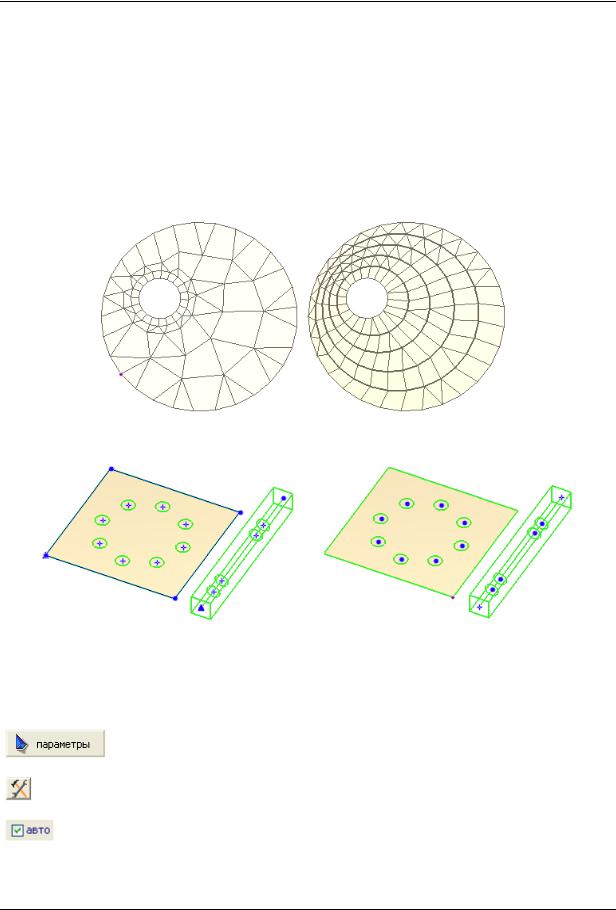
ПК ЛИРА–САПР 2011. Учебное пособие
Эта кнопка предназначена для переключения между режимом редактирования контуров пластин или концов стержня и редактированием дополнительных опорных точек триангуляции, или принудительных точек, как мы их назвали раньше. Может оказаться так, что опорные точки совпадают с вершинами контура или концами стержня. Тогда становится непонятным, над какой из совпадающих точек: точкой контура или опорной точкой будет произведена операция редактирования. Кнопка Редактирование дополнительных опорных точек/отрезков для триангуляции позволяет переключиться из редактирования контура к редактированию опорных точек. На рис.19 слева программа находится в обычном режиме: при выделении выделился контур с его вершинами, а опорные точки отметились крестиками, которые показывают, что их редактирование запрещено. На рис.19 справа, программа находится в режиме редактирования точек. Здесь, наоборот, вершины контура не отметились, концы стержня отмечены крестиками, чтобы показать, что их нельзя редактировать, а опорные точки отмечены как доступные для редактирования.
Рис.18. Автоматическая триангуляция – слева и триангуляция с нанесением дополнительных отрезков – справа
Рис.19. Выделение в обычном режиме – слева и выделение в режиме редактирования дополнительных опорных точек для триангуляции – справа.
Окружностями изображены опорные точки
Следующий набор кнопок почти полностью повторяет одноименные инструменты в режиме
Архитектура:
Параметры – вызов окна редактирования параметров выделенных объектов.
Редактировать – замещает текущую панель свойств инструмента Указывание на панель свойств последнего указанного объекта.
авто – замещать панель свойств по указанному объекту автоматически.
Небольшим отличием от режима Архитектура является то, что флажок авто по умолчанию выключен, а при отсутствии выделения в окно параметров выводятся параметры текущей аналитической модели.
34 |
© 2011 ЛИРА САПР 2011 |
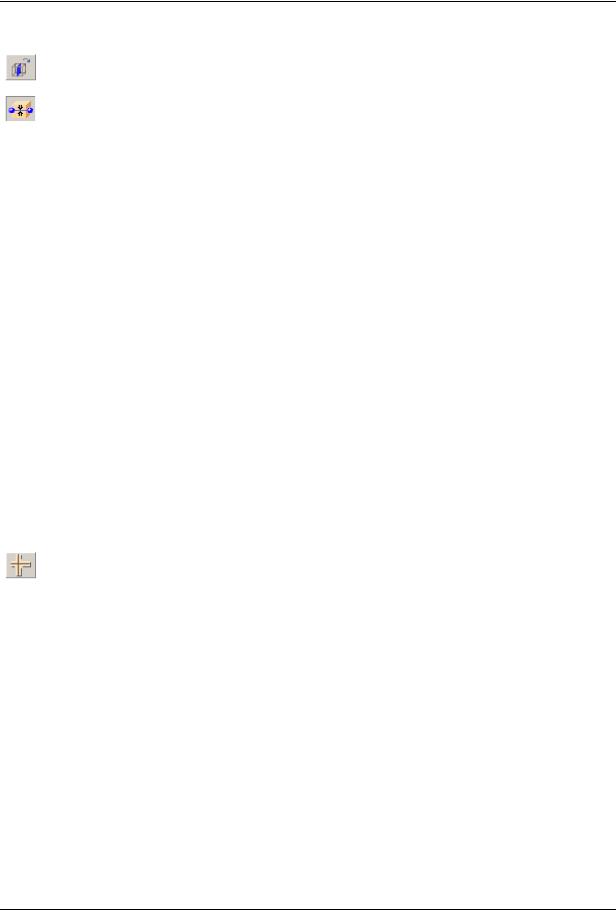
Система САПФИР–КОНСТРУКЦИИ
Следующая пара кнопок позволяет обновить редактируемую аналитическую модель из текущего состояния архитектурной модели:
Построить стержни и пластины из аналитической модели
Распознавая поперечные сечения стержней
Нажатие на кнопку Построить стержни и пластины из аналитической модели приводит к тому, что идеализированные модели выделенных элементов архитектурной модели копируются в активную аналитическую модель. Если аналитическая модель уже содержала идеализированные модели копируемых элементов, то старые идеализированные модели удаляются и заменяются новыми. Так можно заменить устаревшие элементы аналитической модели, если аналитическая модель устарела по сравнению с архитектурной.
Кнопка Распознавая поперечные сечения стержней является опцией, регулирующей выполнение предыдущей команды Построить стержни и пластины из аналитической модели. Распознавание поперечного сечения стержня состоит в попытке приведения произвольного поперечного сечения к одному из сечений, расчет и конструирование которых возможно в ПК ЛИРА-САПР. Нераспознанные поперечные сечения передаются в ПК ЛИРАСАПР как численное описание, то есть как сечения неизвестной формы. Распознавание поперечных сечений выполняется не всегда, а только когда стержни имеют поперечное сечение, сформированное из произвольного контура. Поперечное сечение из произвольного контура может возникнуть у стержней, например, если архитектурная модель была импортирована из файла IFC, или поперечное сечение было создано вручную из пятна штриховки. В случае если балке или колонне, идеализированная модель которой сейчас копируется в текущую аналитическую модель здания, явно присвоено одно из стандартных или стальных поперечных сечений, распознавание не производится. В этом случае поперечное сечение принимается точно такое же, как в исходной балке или колонне. Таким образом, кнопка Распознавая поперечные сечения стержней действует только при необходимости, не отбирая дополнительных вычислительных ресурсов, поэтому рекомендуется держать ее в нажатом состоянии постоянно.
Следующая функция предназначена для нахождения пересечений элементов аналитической модели. В результате работы этой функции образуются точки и отрезки пересечения, которые считаются общими для пересекающихся элементов. Такие точки и отрезки обеспечивают совместность конечно-элементных сетей.
Найти пересечения выделенных стержней и пластин
Найти пересечение – значит найти след одного элемента на другом. Режим САПФИРКОНСТРУКЦИИ способен находить пересечения элементов не только в случае, если оси объектов пересекаются, но и когда они достаточно близки. При каждом пересечении ищется два следа: первого элемента на втором и второго элемента на первом. Точки-пересечения изображаются окружностью, а пересечения-отрезки линиями толщиной в 2 точки, на стержнях – синими, на пластинах – фиолетовыми. В аналитической модели программы САПФИР нет специализированного объекта пересечение, каждое пересечение выражается следами пересекающихся объектов. То есть, если синие и фиолетовые точки или отрезки есть, то и пересечение есть, а если точек нет, то и пересечения нет. Чтобы образовать пересечение, нужны, по меньшей мере, две точки или два отрезка, по одному на каждом из пересекающихся элементов. На рис.20 показаны два случая пересечения: слева – в случае, если осевые стержней и пластин пересекаются, а справа – если они близки, но не пересекаются.
© 2011 ЛИРА САПР 2011 |
35 |
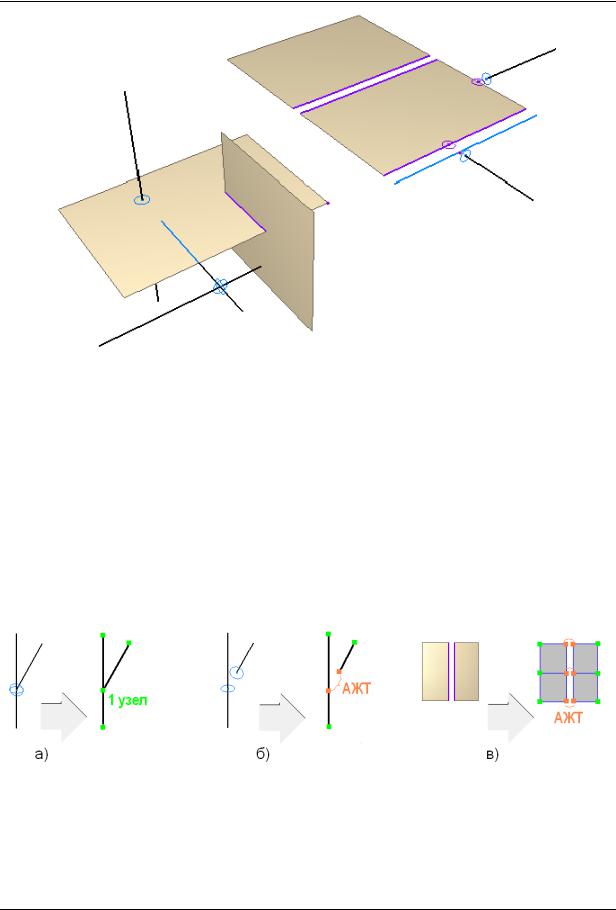
ПК ЛИРА–САПР 2011. Учебное пособие
Рис.20. Пересечение аналитических моделей: слева – следы пересечений совпадают; справа – следы от пересечений не совпадают
Итак, точки и отрезки пересечения служат для организации совместности конечно-элементных сетей. Поясним этот процесс более подробно. Немного выше мы касались введения в конечноэлементные сети обязательных точек и отрезков (см. рис.18). Точки и отрезки пересечения также являются дополнительными опорными точками для триангуляции и так же, как точки и отрезки, добавляемые вручную в режиме Точки/Отрезки, после триангуляции становятся узлами и ребрами конечно-элементной сети. Так же как и введенные вручную точки/отрезки, точки/отрезки пересечений можно редактировать, например, передвигать в режиме Редактирование дополнительных опорных точек/отрезков для триангуляции (см. рис.18). Отличие между созданными вручную точками/отрезками и точками/отрезками, которые являются пересечениями, проявляется во время записи файла для расчета в ПК ЛИРА-САПР. Точки, являющиеся следами одного и того же пересечения, в конечно-элементной схеме становятся одним узлом. Если эти точки в пространстве занимают разное положение, то они соединяются между собой с помощью абсолютно жесткого тела (АЖТ), то есть тела, расстояние между узлами которого не изменяется при действии на него любых сил.
Рис. 21. Согласование сеток конечных элементов: а) стержней при совпадении точек пересечения; б) стержней, точки пересечения не совпадают; в) пластин, отрезки пересечения не совпадают
36 |
© 2011 ЛИРА САПР 2011 |
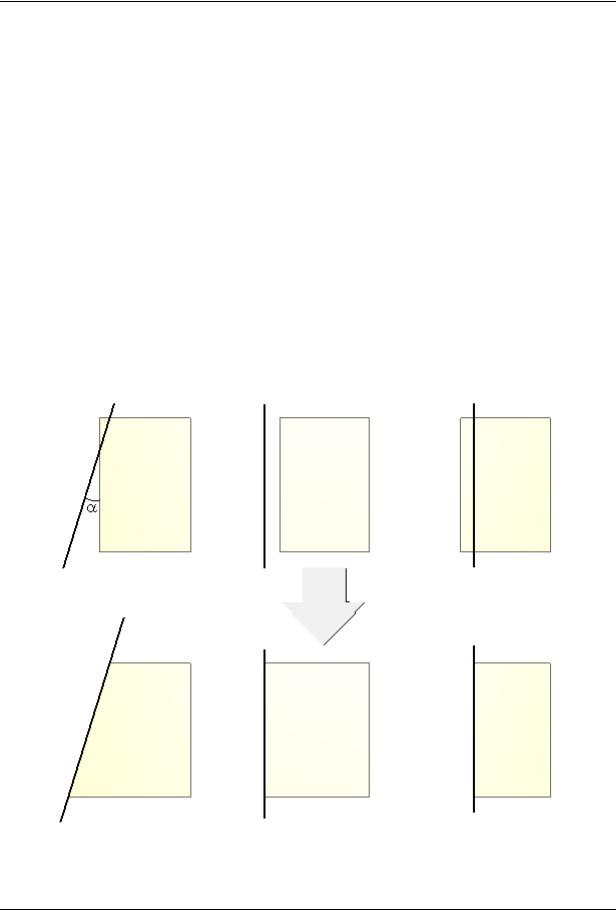
Система САПФИР–КОНСТРУКЦИИ
На рис.21 приведены примеры согласования конечно-элементных сеток. На рис.21(а) и (б) показаны случаи пересечения двух стержней. В случае (а) след вертикального стержня на наклонном и след наклонного на вертикальном совпадают, поэтому в конечно-элементной модели пересечение этих двух стержней будет представлено одним общим узлом. В случае (б) следы стержней друг на друге не совпадают в пространстве, поэтому чтобы согласовать конечно-элементные сетки используется абсолютно жесткое тело, в которое входит два узла. На рис.21(в) показано согласование конечно-элементных сеток пластин, которые хотя и не пересекаются в своих серединных плоскостях, но по какой-то причине – например, они входят в одну и ту же стену между ними – их следует считать пересекающимися. Отрезки пересечения при триангуляции переходят в ребра конечно-элементной сетки, соответствующие узлы которых должны быть объединены. Если бы соответствующие узлы оказались в одинаковых точках пространства, то образовался бы один узел вместо каждой пары узлов, как на рис.21(а), но в нашем случае (в) узлы оказались в разных точках и будут объединены в абсолютно жесткие тела, в каждом теле по 2 узла.
Если режим САПФИР-КОНСТРУКЦИИ может находить пересечения близких, но не пересекающихся элементов, то нельзя ли вместо того, чтобы создавать в местах элементов абсолютно жесткие тела, просто дотянуть один элемент до другого? Да, можно! Более того, дотягивание выполняется вместе с пересечением и параметр аналитической модели Дотягивать: Да включен в режиме САПФИР-КОНСТРУКЦИИ по умолчанию. Другими словами, перед пересечением выполняется дотягивание, а линии пересечения находятся уже между дотянутыми объектами. На рис.22 приведены примеры дотягивания контура пластины до балки. Если отключить параметр Дотягивать: Да, то дотягивание не будет выполняться. Таким образом, можно в каждой конкретной ситуации выбирать: следует дотянуть элемент до опоры или оставить его как есть, чтобы учесть уменьшение пролета за счет ширины опоры, – обе эти возможности легко реализуются в режиме САПФИР-КОНСТРУКЦИИ.
Рис.22. Примеры дотягивания: в каждом из представленных случаев контур пластины дотягивается до балки, которая проходит вблизи этого контура
© 2011 ЛИРА САПР 2011 |
37 |
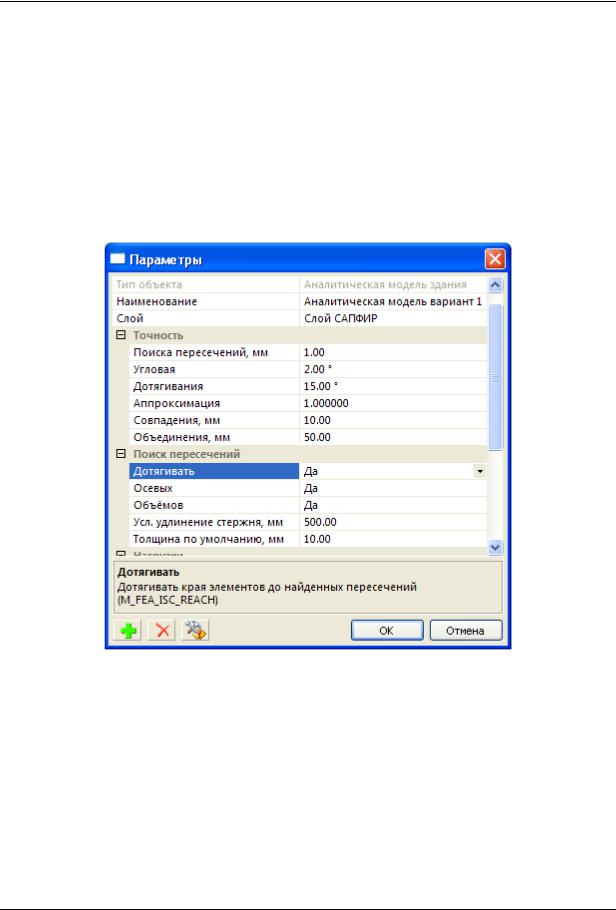
ПК ЛИРА–САПР 2011. Учебное пособие
Теперь, познакомившись с понятиями пересечения и дотягивания, более подробно рассмотрим правила и настройки, влияющие на эту команду.
Правило 1: Параллельные пластины не дотягиваются. Это вызвано тем, что нельзя указать, какой элемент следует дотягивать до другого. Дотягивание параллельных пластин необходимо выполнять, редактируя контур пластины вручную, как указано в разделе Редактирование пространственной линии.
Правило 2: Дотягивание происходит только если проекция дотягиваемого элемента находится на теле другого. Если проекция дотягиваемого элемента не попадает на другой, дотягивания не происходит.
Правило 3: Если конец стержня дотягивается к нескольким элементам, окончательно стержень дотягивается к наиболее удаленному элементу.
Настройки пересечения являются параметрами текущей аналитической модели. Напомним, что для того, чтобы изменить их, можно, например, нажать на кнопку Параметры, когда выделение в окне аналитической модели отсутствует.
Рис.23. Параметры пересечения и дотягивания
38 |
© 2011 ЛИРА САПР 2011 |

Система САПФИР–КОНСТРУКЦИИ
К настройкам пересечения и дотягивания относятся параметры группы Точность: Поиска пересечений, Угловая, Дотягивания, а также совпадения и параметры группы Поиск пересечений: Дотягивать, Осевых, Объемов, Усл. удлинение стержня (рис.23). Параметр
Точность Поиска пересечений определяет, считать ли пересекающимися стержни и пластины, расстояние между телами которых меньше этого параметра. Если расстояние между телами не больше, то элементы считаются пересекающимися, и для них выполняется дотягивание и пересечение. Установив этому параметру большое значение, можно заставить пересечься довольно удаленные объекты. Параметр Точность Угловая определяет, какие пластины считать параллельными. Пластины, угол между которыми меньше данного параметра, считаются параллельными. Дотягивание параллельных пластин не выполняется, а если параллельные пластины достаточно близки, то между ними может найтись площадное пересечение. Площадное пересечение – это пересечение, в котором следом одной пластины на другой является фигура ненулевой площади. Площадное пересечение свидетельствует о вероятной ошибке. Например, площадное пересечение может указывать на зону, в которой, толщина пластины равна сумме толщин пересекающихся пластин. В этом случае необходимо отредактировать контуры пересекающихся пластин, а вместо зоны пересечения создать пластину двойной толщины. Параметр Точность Угловая определяет, в каких случаях следует
между краем пластины и близлежащей балкой. Если этот угол меньше указанного в параметре
Точность Угловая
то ребро, в данном случае балка, будет считаться не краевой опорой, а просто входящей в тело пластины, и дотягивание не будет произведено. Параметр Точность Совпадения влияет только на операцию дотягивания и задает, при каких условиях две точки контура будут считаться совпадающими. Этот параметр действует при любой операции редактирования элементов аналитической модели. Если точки контура оказываются на расстоянии меньше этого параметра, они склеиваются в одну точку, координаты которой являются средним арифметическим координат близких точек.
Параметры группы Поиск Пересечений: Дотягивать, Осевых, Объемов определяет, какие
операции будут производиться при нажатии на кнопку  – Найти пересечения выделенных стержней и пластин. Если параметр Дотягивать установлен в положении Нет, то дотягивание не производится. Наоборот, если параметр Дотягивать установить в положение Да, а параметры Осевых и Объемов – в положение Нет, будет произведено только дотягивание, без создания пересечений. Если все три эти параметра перевести в положение Нет, то ни дотягивания, ни пересечения объектов между собой производиться не будет. Тем не менее, даже если все три эти параметра выключены, будет производиться поиск пересечений опорных точек и отрезков между собой и с контурами объектов. Последний параметр, Усл. удлинение стержня, влияет только на дотягивание. Он определяет расстояние от конца стержня вдоль его оси, объекты в пределах которого считаются пересекающими элемент. Если такой объект найден, конец стержня будет продлен до него, а если нет – конец стержня останется на прежнем месте. Другим параметром, который влияет на функцию дотягивания стержней, является параметр стержня Дотягивать. Этот параметр может принимать значения Начало и конец, Конец, Начало и Не дотягивать. По умолчанию для стержней этот параметр устанавливается в положение Начало и конец, разрешая, таким образом, дотягивание обоих концов стержня.
– Найти пересечения выделенных стержней и пластин. Если параметр Дотягивать установлен в положении Нет, то дотягивание не производится. Наоборот, если параметр Дотягивать установить в положение Да, а параметры Осевых и Объемов – в положение Нет, будет произведено только дотягивание, без создания пересечений. Если все три эти параметра перевести в положение Нет, то ни дотягивания, ни пересечения объектов между собой производиться не будет. Тем не менее, даже если все три эти параметра выключены, будет производиться поиск пересечений опорных точек и отрезков между собой и с контурами объектов. Последний параметр, Усл. удлинение стержня, влияет только на дотягивание. Он определяет расстояние от конца стержня вдоль его оси, объекты в пределах которого считаются пересекающими элемент. Если такой объект найден, конец стержня будет продлен до него, а если нет – конец стержня останется на прежнем месте. Другим параметром, который влияет на функцию дотягивания стержней, является параметр стержня Дотягивать. Этот параметр может принимать значения Начало и конец, Конец, Начало и Не дотягивать. По умолчанию для стержней этот параметр устанавливается в положение Начало и конец, разрешая, таким образом, дотягивание обоих концов стержня.
Следующая функция служит для удаления пересечений выделенных элементов:
Убрать пересечения выделенных стержней и пластин
Эта функция удаляет пересечения выделенных элементов. Если кроме пересечения между собой у элементов есть другие пересечения, удаляются только те, которые относятся к выделенным элементам, а другие остаются без изменения. Соответственно, если выделен только один элемент, эта функция не срабатывает. Другим способом удалить пересечения является удаление точек пересечений в режиме Редактирование дополнительных опорных точек/отрезков для триангуляции, так как с точки зрения редактирования пересечения являются точно такими же объектами, как и опорные точки/отрезки, добавленные вручную.
Следующая тройка кнопок предназначена для нанесения на стержни и пластины конечноэлементной сетки:
© 2011 ЛИРА САПР 2011 |
39 |
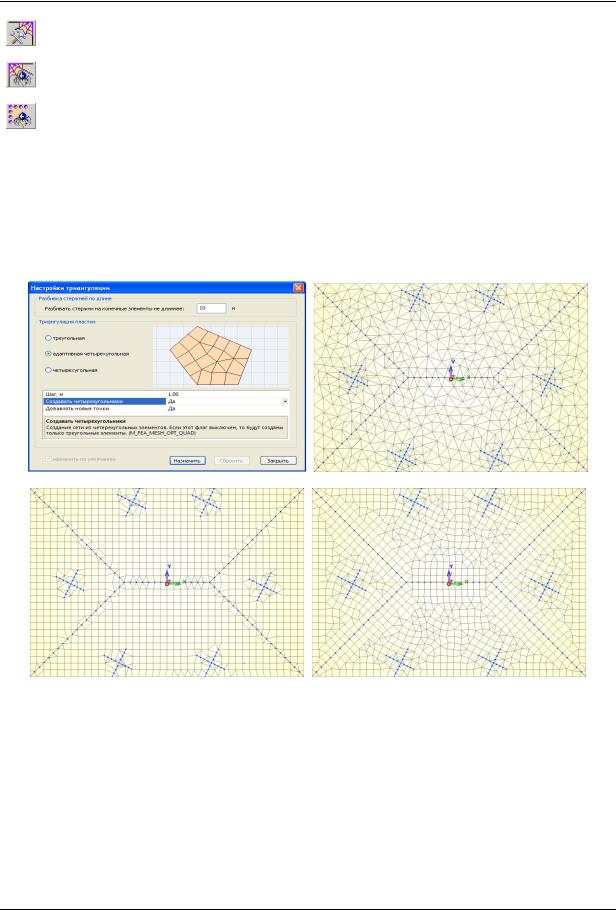
ПК ЛИРА–САПР 2011. Учебное пособие
Настройка параметров триангуляции
Триангулировать выделенные стержни и пластины
Перетриангулировать выделенные пластины по существующим точкам
Команда  – Настройка параметров триангуляции открывает диалоговое окно, которое позволяет настроить параметры генерируемых конечно-элементных сеток. Режим САПФИРКОНСТРУКЦИИ имеет три генератора конечно-элементных сеток: один треугольный и два четырехугольных. Оба четырехугольных генератора могут кроме четырехугольных элементов сеток генерировать и треугольные элементы. Различие между двумя четырехугольными генераторами заключается в том, как они ведут себя у опор и в середине пролета. Сетки, сгенерированные четырехугольным генератором, являются регулярными в пролетных зонах, а в адаптивном четырехугольном сетки повторяют очертания опор (рис.24).
– Настройка параметров триангуляции открывает диалоговое окно, которое позволяет настроить параметры генерируемых конечно-элементных сеток. Режим САПФИРКОНСТРУКЦИИ имеет три генератора конечно-элементных сеток: один треугольный и два четырехугольных. Оба четырехугольных генератора могут кроме четырехугольных элементов сеток генерировать и треугольные элементы. Различие между двумя четырехугольными генераторами заключается в том, как они ведут себя у опор и в середине пролета. Сетки, сгенерированные четырехугольным генератором, являются регулярными в пролетных зонах, а в адаптивном четырехугольном сетки повторяют очертания опор (рис.24).
Рис.24. Настройки триангуляции и результат генерации различных сеток: треугольной, четырехугольной – слева внизу и адаптивной четырехугольной – справа внизу
Основным параметром генерации сеток пластин является Шаг, который определяет, максимальную длину ребра треугольника или четырехугольника сетки. Кроме этого параметра, полезным является параметр Добавлять новые точки, который в положении Нет позволяет создать конечно-элементную сеть соединяя только существующие опорные точки и отрезки. Разумеется, это те же самые опорные точки, которые создаются инструментом Точки/Отрезки и при нахождении пересечений.
Для генерации сеток стержней предусмотрен только один параметр: Разбивка стержней по длине, определяющий максимальную длину стержневого конечного элемента, на которые дробится стержень.
40 |
© 2011 ЛИРА САПР 2011 |
